heb je sommige bestanden Wat je niet wilt dat anderen zien? Of misschien is het gewoon een warboel van werkdocumenten die u wilt verbergen? Hier zijn enkele verschillende manieren om uw bestanden te verbergen, En wanneer je ze allemaal wilt gebruiken.
Waar is het gebruik van? Beveilig uw bestanden en mappen met een wachtwoord In Windows is dit de beste manier om ervoor te zorgen dat niemand er ongeautoriseerde toegang toe krijgt. Helaas biedt Windows geen betrouwbare manier om toe te voegen Beveilig bestanden of mappen met een wachtwoord. Maak je geen zorgen, we kennen een aantal handige manieren Beveilig Windows-mappen en -bestanden met een wachtwoord. In dit onderwerp laten we je er verschillende zien: Manieren om mappen met een wachtwoord te beveiligen In Windows is elke methode geschikt voor specifieke behoeften.

Wachtwoordbeveiligde mappen in Windows
1. Gebruik ingebouwde codering
Windows wordt geleverd met Ingebouwde codering Om de map en de inhoud ervan te beschermen tegen andere gebruikers en via het gedeelde netwerk. Versleuteling is echter alleen beschikbaar in de Professional- of Enterprise-editie van Windows 10. Als je de Standard- of Home-editie gebruikt, heb je pech met deze oplossing, lees dan verder.
Klik met de rechtermuisknop op de map die u wilt versleutelen en kies Eigenschappen in het contextmenu en selecteer Geavanceerde mogelijkheden Onder het tabblad Jaar. Vink nu het selectievakje aan naast Versleutel inhoud om data te beveiligen en klik OK. Klik "Bevestigen” in de pop-up naast om te stoppen. moet gedaan worden Versleutel de map nu.
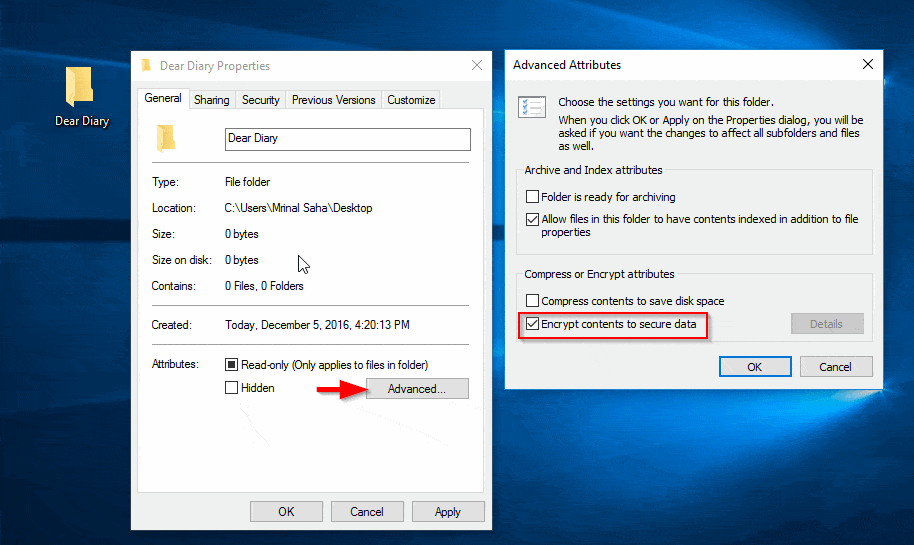
De kleur van de map verandert in groene kleur Wat bevestigt dat het versleuteld is. Nu heeft alleen u toegang tot deze map terwijl u bent aangemeld bij uw Windows-gebruikersaccount. Andere gebruikers zullen het wachtwoord moeten invoeren om toegang te krijgen tot de inhoud. Helaas, als iemand heeft Toegang tot uw computer Nadat u bent ingelogd, hebben zij toegang tot de map. Dit is geen gegarandeerde oplossing.
يمكنك decoderen Door dezelfde methode te volgen, is de map daarna zichtbaar en toegankelijk voor alle Windows-gebruikers.
2. Eenvoudige toepassingen om een wachtwoord toe te voegen
Als u alleen de bestanden en mappen op uw Windows 10-pc hoeft te beschermen tegen familieleden of collega's en zonder codering kunt leven, zal het werken Eenvoudige apps voor wachtwoordbeveiliging goed voor jou. Deze apps kunnen uw gegevens misschien niet beschermen tegen andere slechte hackers, maar om de map snel en gemakkelijk te beschermen, zijn ze ideaal.
Verstandige mapverberger Het is een eenvoudige en gratis wachtwoordbeheerder die uw bestanden met twee verschillende lagen kan beschermen. Installeer en start de app en u wordt gevraagd om een wachtwoord aan te maken. Je zult het gebruiken om wachtwoordbeveiliging voor mappen op Windows 10 te ontgrendelen. Je kunt ook proberen Easy File Locker.
Zorg ervoor dat u een sterk wachtwoord gebruikt dat niet voor de hand ligt, zodat mensen het niet raden. In het geval van Wachtwoord vergeten uw account, neem dan contact op met het bedrijf met uw PayPal-transactie-ID (het werkt alleen als u een premium gebruiker bent) en zij zullen het wachtwoord voor u ophalen. Er is geen manier Wachtwoord herstel Voor gratis gebruikers omdat de app geen registratie vereist.
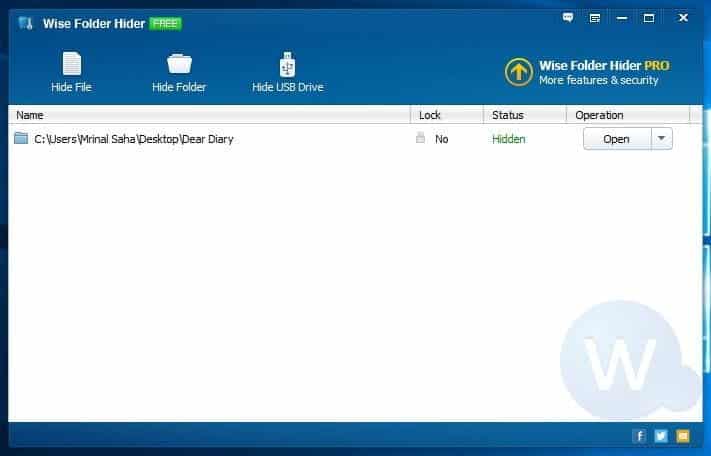
In de hoofdinterface kunt u de bovenstaande knoppen gebruiken om bestanden, mappen en zelfs Inhoud van de USB-drive. Eenmaal verborgen, moet u naast elk item op Openen klikken om het beschikbaar te maken in de Verkenner van Windows 10. Zodra u het Wise Folder Hider-venster sluit, worden de items weer verborgen.
Daarnaast kunt u op het naar beneden wijzende pijltje naast het item klikken en "Wachtwoord instellen" selecteren om een secundair wachtwoord aan te maken. Andere gebruikers moeten het hoofdwachtwoord en het secundaire wachtwoord opgeven om deze bestanden/mappen te openen.
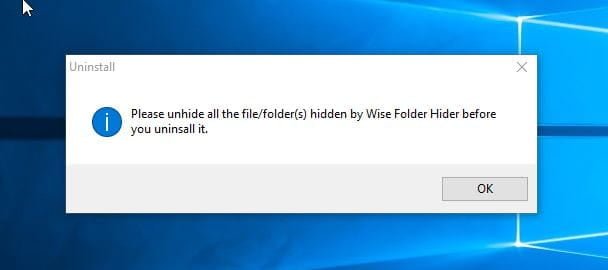
Zorg ervoor dat u alle bestanden en mappen zichtbaar maakt voordat u Wise Folder hider (of een andere maphider-app) verwijdert, anders gaan al uw bestanden voor altijd verloren.
3. Beveilig mappen met een wachtwoord in Windows met 7-Zip
Langere 7-zip Populaire archiveringsapp Het wordt gebruikt om gecomprimeerde bestanden uit te pakken. Wist u dat er ook een wachtwoord kan worden toegevoegd om uw gegevens te beschermen met sterke encryptie? Als u een map en de inhoud ervan niet vaak hoeft te openen, kunt u deze coderen en comprimeren zodat anderen er geen toegang toe hebben zonder een wachtwoord.
Eenmaal geïnstalleerd 7-Zip Klik met de rechtermuisknop op de map en selecteer "Toevoegen aan archiefVan 7-Zip-lijst.
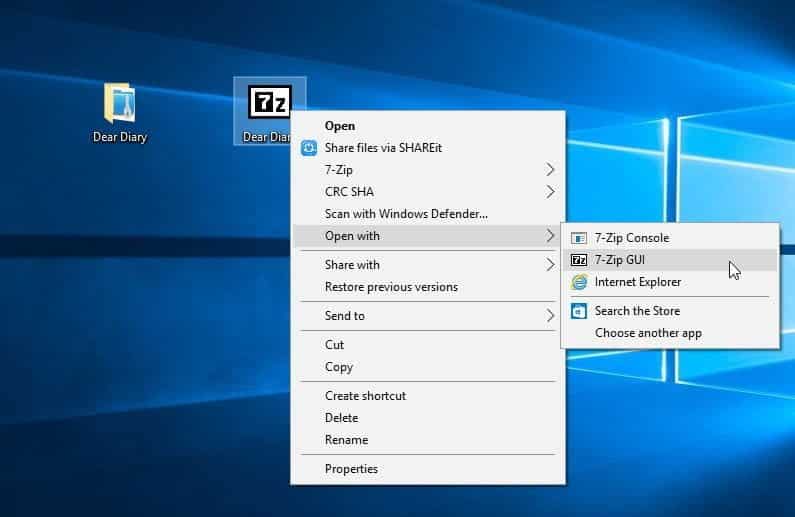
Voer in de compressie-instellingen het coderingswachtwoord in de rechterbenedenhoek in en klik vervolgens op "OK” om de map te versleutelen. Hiermee wordt een nieuwe zip-map gemaakt op dezelfde locatie die alleen kan worden uitgepakt met het wachtwoord dat u zojuist hebt gemaakt. U kunt nu de onbeveiligde map verwijderen om ervoor te zorgen dat niemand er toegang toe heeft. In het ideale geval hoeft u de originele map niet normaal te verwijderen, want daarna kan iedereen er toegang toe krijgen vanuit de Prullenbak of zelfs herstellen met behulp van een hulpprogramma voor gegevensherstel. Daarom raad ik aan om de originele map/het originele bestand te verwijderen met CCleaner veilig.
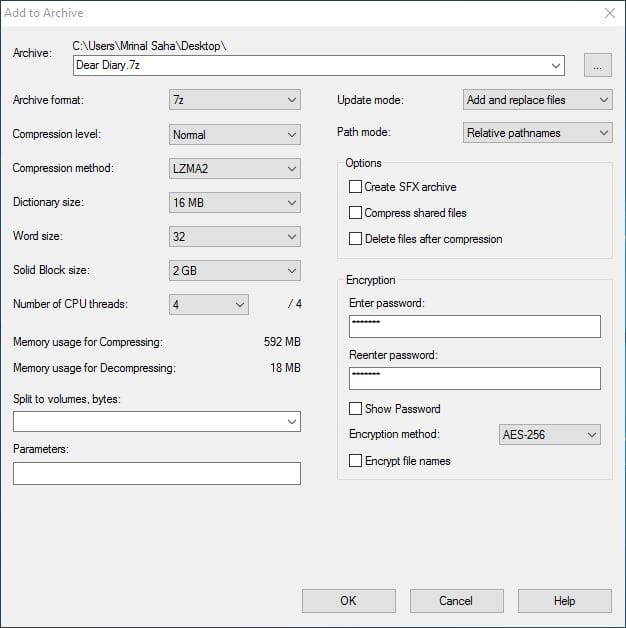
Helaas moet u de map elke keer dat u de inhoud wilt openen, uitpakken en de niet-beveiligde map verwijderen nadat u deze opnieuw hebt gedecomprimeerd. Dit is een arbeidsintensief maar tegelijkertijd veilig proces. U kunt ook de gecodeerde map of Deel het online Veilig gebruikmaken van e-mail of cloudopslag.
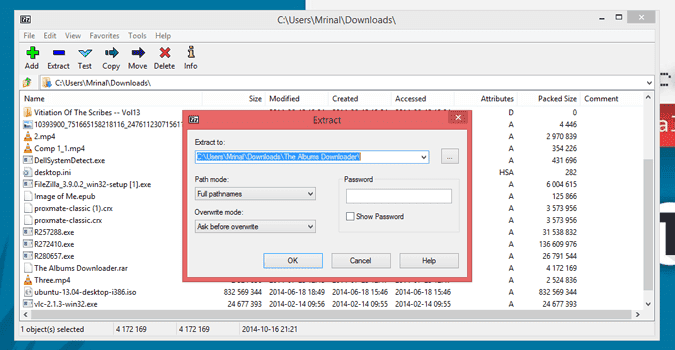
4. Beveilig mappen met een wachtwoord in Windows met een versleutelingsapp
De beste manier om uw gegevens te beschermen, is door deze te coderen en te beschermen met een wachtwoord. Hiervoor heeft u hulp nodig van Encryptie-app van derden. Er zijn veel versleutelingstoepassingen beschikbaar, maar de meeste zullen de volledige inhoud van de schijf versleutelen. Het coderen en decoderen van een hele schijf kan lang duren.
Een manier is om een kleine speciale partitie op de schijf te maken met als doel al uw gevoelige gegevens daar te bewaren. Voor dit doel bereidt u VeraCrypt geweldige app Het versleutelt mappen Bescherm het met een wachtwoord in Windows 10.
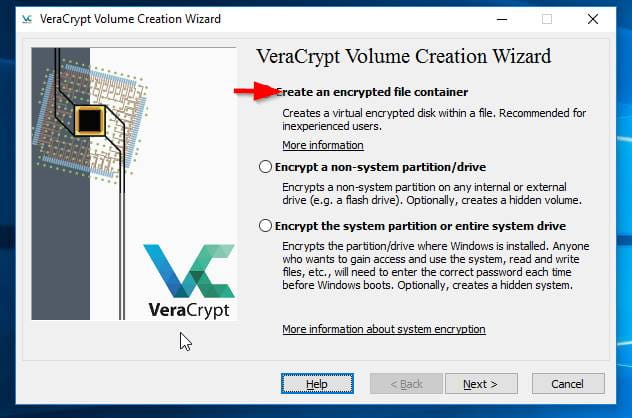
Eenmaal geïnstalleerd, maakt VeraCrypt het gemakkelijk om een versleuteld volume te maken Waar u uw gegevens kunt opslaan. Klik op de knopEen volume makenin de hoofdinterface en volg de instructies van VeraCrypt om een versleuteld volume te maken. Je hoeft alleen maar op "volgendeVoer in de meeste pop-ups de schijfgrootte en het wachtwoord in dat u wilt gebruiken.
Nadat u het gecodeerde volume hebt gemaakt, klikt u op de knop Bestand selecteren in de hoofdinterface en selecteert u het volume dat u zojuist hebt gemaakt. Klik nu op installatie En voer het wachtwoord in om de schijf te koppelen. U kunt uw nieuw gecodeerde schijf naast uw gewone schijven zien. U kunt nu eenvoudig bestanden en mappen naar die schijf verplaatsen om ze te versleutelen.
5. Twee verschillende manieren om bestanden en mappen te verbergen
Er zijn twee manieren om bestanden en mappen in Windows 10 te verbergen. U hoeft geen wachtwoord of iets anders in te voeren. De eerste methode is eenvoudig, waarbij u het bestand of de map kunt selecteren die u wilt verbergen, en selecteer Verberg geselecteerde items in de werkbalk hierboven.
Wanneer u alle verborgen bestanden en mappen wilt bekijken, opent u gewoon de map en selecteert u de optie verborgen items in de werkbalk om alles te bekijken. Deze methode is niet erg veilig en iedereen die er verstand van heeft, kan hem gebruiken.
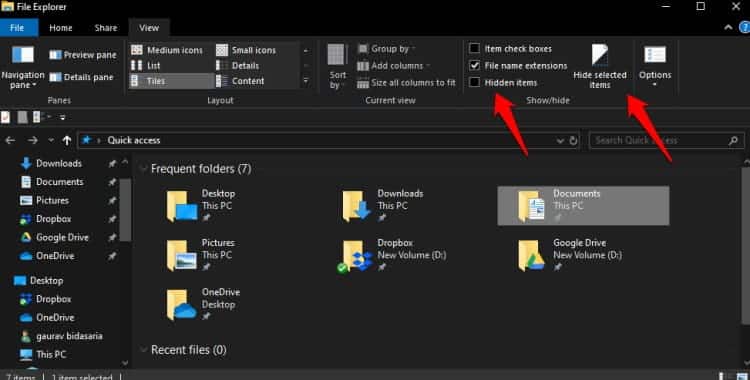
Daarom is er een andere manier. Ze zijn mysterieuzer en hebben meer werk nodig. De meeste mensen weten er ook niets van. De mappen worden verborgen als een systeemmap om ze verborgen te maken, zelfs als iemand de bovenstaande optie voor verborgen items selecteert. Open hiervoor de opdrachtprompt met beheerdersrechten en typ de onderstaande opdracht.
attrib +s +h “C:\Users\user name here\Desktop\Top Secret”
Vervang "gebruikersnaam hier" door de gebruikersnaam van uw computer en "Topgeheim" door de map die u als systeemmap wilt verbergen. Herhaal hetzelfde om bestanden en mappen weer te geven, maar deze keer met een minteken.
attrib -s -h “C:\Users\user name here\Desktop\Top Secret”
Dit is het. Nogmaals, dit is niet erg veilig, maar het is een snelle en eenvoudige manier om dingen te verbergen als je niet wilt dat iedereen erachter komt. Het hangt af van de leeftijd van de persoon en hoe technisch onderlegd u de bestanden wilt verbergen voordat u deze methode gebruikt.
6. BitLocker-stationsversleuteling
is de beste manier Bestanden en mappen beveiligen En beveilig ze met een wachtwoord op Windows 10-pc's met BitLocker. Hiervoor heb je een Windows Pro- of Enterprise-editie en een TPM-chip op je computer nodig. De stappen zijn een beetje ingewikkeld en lang, maar ze bieden het hoogste beveiligingsniveau dat u op een Windows-computer kunt krijgen. Deze oplossing zal Versleutelt alles op de schijf Met behulp van AES 256-bit encryptie. Hier is een stapsgewijze handleiding over hoe u BitLocker gebruiken om bestanden en mappen te versleutelen en bescherming op Windows 10.
Inkapseling: mappen met wachtwoordbeveiliging in Windows
Het gebruik van een app zoals Wise Folder Hider is absoluut de gemakkelijkste manier om een map in Windows 10 met een wachtwoord te beveiligen. Als u echter gevoelige gegevens hebt en iets veiliger wilt, moet u deze coderen met 7-Zip of VeraCrypt. Kent u nog andere manieren? Mappen beveiligen met een wachtwoord in Windows 10? Laat het ons weten in de reacties hieronder.







